Como ajustar a nova barra de tarefas Multi-Monitor no Windows 8 ou 10

Durante anos, os usuários se perguntaram por que a Microsoft não tornaria a barra de tarefas personalizável e utilizável em vários monitores. Felizmente, o Windows 8 e o 10 incluem um novo recurso que o torna muito melhor. Aqui está uma rápida olhada para aqueles que ainda não os viram.
A nova Barra de Tarefas do Windows 8 (e Windows 10) finalmente se expande por vários monitores e pode ser personalizada para que os botões da barra de tarefas de cada monitor sejam os botões do Windows. aberto nesse monitor. Você também pode fazer as duas barras de tarefas mostrarem todas as janelas, se você escolher
Ajustando a barra de tarefas do Multi-Monitor
Para acessar as novas configurações, entre nas propriedades da barra de tarefas clicando com o botão direito do mouse na barra de tarefas e escolha Propriedades. Uma vez lá, você verá a seção "Múltiplas exibições" na parte inferior da caixa de diálogo, onde você pode marcar rapidamente a caixa para ativar ou desativar a exibição da barra de tarefas nas telas.
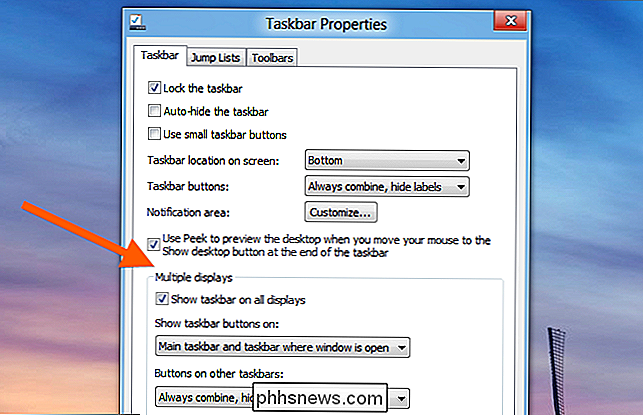
O menu suspenso "Mostrar botões da barra de tarefas" permite escolher onde os botões aparecem. Por exemplo, a captura de tela no começo deste artigo era da Barra de Tarefas principal e esta é da Barra de Tarefas no segundo monitor:

Deseja fazer botões maiores na barra de tarefas no segundo monitor? Você também pode alterar a configuração "Botões em outras barras de tarefas".

É tudo muito simples, e você provavelmente já se deparou com isso se gastou mais do que alguns minutos no Windows 8 ou 10 ... mas para aqueles que Não, é ótimo saber que o Windows finalmente nos fornece uma barra de tarefas com vários monitores.

Como preparar um computador, tablet ou telefone antes de vendê-lo
Portanto, é o fim da estrada para o seu PC, tablet ou smartphone. Antes de deixar de ir, certifique-se de seguir esta lista de verificação rápida para preparar seu dispositivo para seu novo proprietário. Se você não seguir estas etapas, poderá perder dados pessoais importantes, encontrar problemas para autorizar compras feitas por DRM no ou seus dados pessoais correm o risco de serem recuperados pelo novo proprietário do dispositivo.

Como dividir seu laptop ou tela / monitor do PC no Windows
Aqui está um rápido tutorial para quem quer dividir o monitor da tela do computador em dois para que eles possam ver dois aplicativos lado a lado. Também falarei sobre como você pode dividir sua tela em monitores duplos e dividir seus papéis de parede para que você possa ter um papel de parede diferente em cada monitor.O pri



